怎么解决Win7打开文件夹无响应
发布时间:2016-12-28 20:51
很多用户在操作的过程中经常遇到无响应假死的状态,那么怎么解决Win7打开文件夹无响应呢?就让小编来告诉大家解决Win7打开文件夹无响应的方法吧,希望对大家有所帮助。
解决Win7打开文件夹无响应方法
1、点击桌面左下角的windows图标,然后找到并点击“控制面板”。在控制面板界面,将查看方式设置为大图标,然后找到并点击“Windows Defender”,如下图所示:
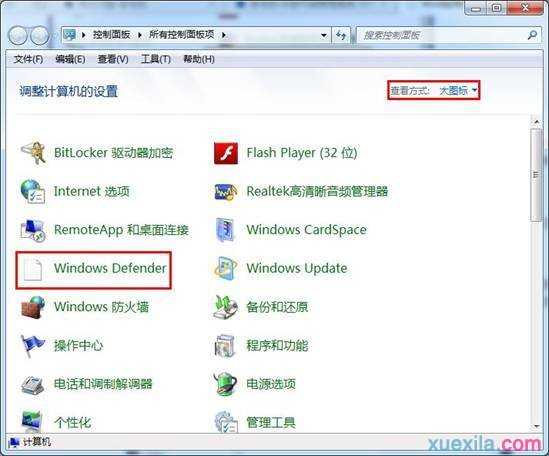
2、打开windows defender界面后,切换到设置选项卡,点击“实时保护”,然后将取消“启用实时保护(推荐)”前的勾选,然后点击确定保存即可,如下图所示:
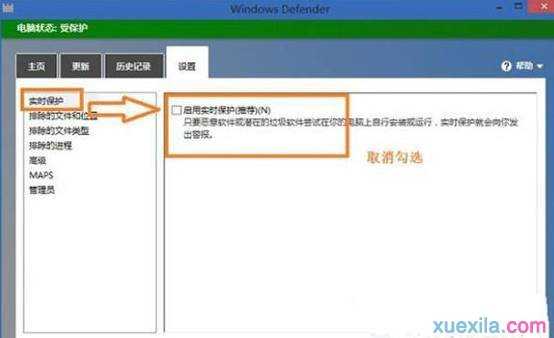
完成上述设置后,以后在windows系统使用过程中,就不会经常出现文件夹未响应的情况了。有关这块的内容就跟大家介绍到这,希望可以解决各位的问题。
win7打开计算机无响应解决方法
打开计算机的控制面板。
然后选择外观和个性化。

在外观和个性化中选择文件夹选项。
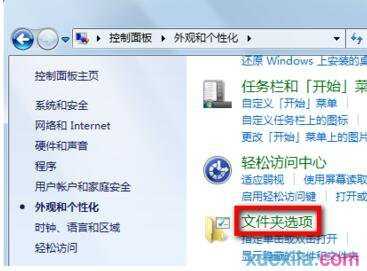
在文件夹选择中选择搜索选项,去掉使用自然语言搜索前面的对钩,然后点击确定。
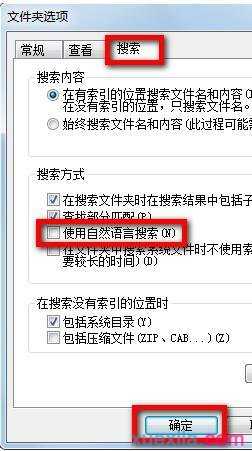
此时我们打开win7计算机(我的电脑)就可以了。

怎么解决Win7打开文件夹无响应的评论条评论